Kako popraviti kod pogreške 1231 koji nije uspio: Vodič
Rješavanje Problema S Računalom / / August 04, 2021
Reklame
U ovom uputstvu pokazat ćemo vam kako ispraviti kôd pogreške prijenosa 1231. Čini se da se dosta korisnika suočava sa spomenutom pogreškom. Povezana poruka prevodi se u “PING: prijenos nije uspio, kôd pogreške 1231”. Iako je većinu vremena ovo pitanje bilo povezano s Korisnici sustava Windows Vista, no također su zabilježeni neki slučajevi koji se uvlače u novije verzije sustava Windows.
Čini se da je osnovni uzrok povezan s postavkama IP konfiguracije ili s TCP / IP-om. Kao rezultat toga, tada nećete moći pingati svoj IP ili zadani pristupnik nakon što ste se napali zbog ovog problema. Ovu nemogućnost vašeg računala da dosegne mjesto na mreži koje je duže dostupno treba što prije ispraviti. S tim u vezi, ovaj vodič će vam pokazati korake za popravljanje koda pogreške prijenosa 1231.

Sadržaj
-
1 Kako popraviti pogrešku prijenosa kodom 1231
- 1.1 Popravak 1: Prebacite se na drugu mrežu
- 1.2 Popravak 2: Resetirajte TCP / IP stog
- 1.3 Popravak 3: Prebacite se na TCP / IPv4
- 1.4 Popravak 4: Ažurirajte upravljačke programe mrežnog adaptera
- 1.5 Popravak 5: Ponovno instalirajte upravljačke programe mrežnog adaptera
- 1.6 Popravak 6: Vraćanje sustava
Kako popraviti pogrešku prijenosa kodom 1231
Ne postoji univerzalno rješenje za ovaj problem. Morat ćete isprobati svaki od dolje navedenih ugađanja dok ne uspijete postići uspjeh. Slijedite sve upute.
Reklame
Popravak 1: Prebacite se na drugu mrežu
Za početak predlažemo da se prebacite na drugu bežičnu mrežu. Internet možete također dijeliti putem Interneta putem pristupne točke. Samo pripazite da druga veza mora biti i bežična. Žičana ili ethernet veza ne bi pomogla popraviti kôd pogreške prijenosa 1231. U toj bilješci provjerite čini li promjena mreže dobro ili ne. Ako se i dalje suočavate s ovim problemom, evo nekih drugih rješenja koja biste mogli isprobati.
Popravak 2: Resetirajte TCP / IP stog
Također možete pokušati resetirati TCP / IP stog putem prozora naredbenog retka. Postoji nekoliko gomila naredbi koje trebate izvršiti putem administrativnih privilegija.
- Stoga prijeđite na izbornik Start i potražite CMD. Odaberite Pokreni kao administrator.

- Zatim utipkajte donju naredbu u CMD prozor jedan po jedan. Odnosno, izvršite prvu naredbu, pritisnite Enter, upišite sljedeću, pritisnite Enter i tako dalje:
ipconfig / flushdns. nbtstat -R. nbtstat -RR. netsh int resetiraj sve. netsh int ip reset. netsh winsock resetiranje
- Kad je to gotovo, ponovno pokrenite računalo i provjerite popravlja li kôd pogreške prijenosa 1231.
Popravak 3: Prebacite se na TCP / IPv4
Čini se da je promjena verzije protokola u TCP / IPv4 s TCP / IPv6 uspjela i za neke korisničke baze. Nadalje, možete razmisliti o korištenju IP adresa Google DNS poslužitelja. Ovdje su potrebne upute:
- Upotrijebite kombinaciju tipki prečaca Windows + I za pokretanje izbornika Postavke.
- Unutar toga idite na Mreža i Internet i odaberite Promijeni opciju adaptera.

- Zatim desnom tipkom miša kliknite svoju mrežu i odaberite Svojstva.
- Odaberite verziju internetskog protokola TCP / IPv4 i kliknite Svojstva.
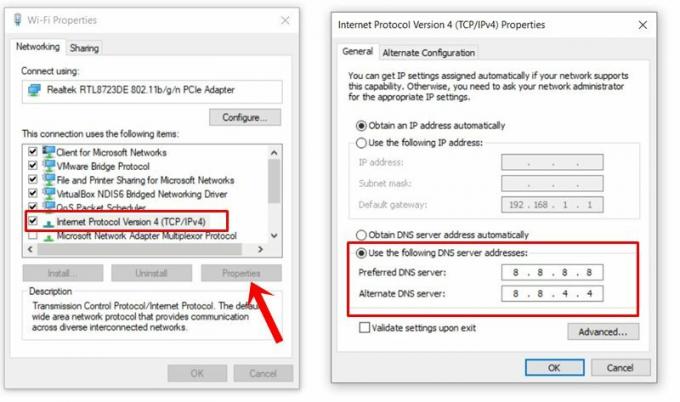
- Nakon toga odaberite Koristi sljedeću DNS adresu. Upišite 8.8.8.8 u Preferirani DNS i 8.8.4.4 u Alternativni DNS.
Nakon što je to gotovo, ponovo pokrenite računalo i provjerite je li pogreška kod pogreške prijenosa 1231 ispravljena ili nije.
Popravak 4: Ažurirajte upravljačke programe mrežnog adaptera
Stari ili zastarjeli mrežni upravljački program također može dovesti do nekoliko problema. Stoga se preporučuje da upravljačke programe ažurirate na najnovije dostupne verzije.
Reklame

- Desnom tipkom miša kliknite izbornik Start i pretražite Upravitelj uređaja.
- Unutar toga proširite izbornik Mrežni adapter.
- Odaberite Windows adapter i kliknite ga desnom tipkom miša. Zatim odaberite Ažuriraj upravljačke programe.
- U sljedećem dijaloškom okviru koji se pojavi odaberite Automatski traži ažurirane upravljačke programe. Windows će tada potražiti najnovije upravljačke programe te će ih odmah preuzeti i instalirati.
Nakon završetka instalacije, ponovno pokrenite računalo i provjerite ispravlja li se pogreška kod pogreške prijenosa 1231. Ako je još uvijek tamo, možete razmisliti o ponovnoj instalaciji ovih upravljačkih programa, kao što je spomenuto u nastavku.
Popravak 5: Ponovno instalirajte upravljačke programe mrežnog adaptera
Neki su korisnici izvijestili i o uspjehu deinstalacijom, a zatim ponovnom instalacijom ovih upravljačkih programa mrežnog adaptera. Isto se može učiniti putem Upravitelja uređaja na sljedeći način:
- Za to opet idite na Upravitelj uređaja> Mrežni adapter i desnom tipkom miša kliknite Windows adapter.
- Odaberite opciju Deinstaliraj uređaj, a zatim u dijaloškom okviru za potvrdu Uninstall.

- Po završetku instalacije ponovno pokrenite uređaj i idite na Upravitelj uređaja.
- Sada desnom tipkom miša kliknite Mrežni adapteri i odaberite Skeniraj za promjene hardvera.

Windows će sada ponovno instalirati mrežne upravljačke programe i nakon što to učini, ponovo pokrenite računalo. Provjerite je li popravio kôd pogreške prijenosa 1231 ili nije.
Reklame
Popravak 6: Vraćanje sustava
Ako sve drugo zakaže, obnavljanje sustava možda je jedini izlaz. Odabir obnavljanja na mjestu prije početka problema trebao bi moći riješiti taj problem. Međutim, imajte na umu da ćete morati ponovno instalirati sav softver koji ste instalirali od sada do točke vraćanja. Ako je to u redu s vama, ovdje su potrebne upute:
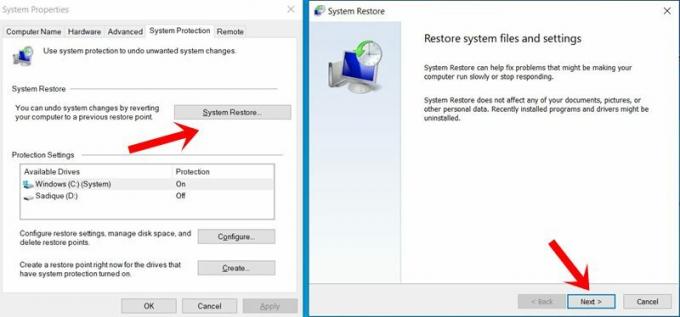
- Potražite Vraćanje sustava iz izbornika Start.
- Tada biste trebali biti preusmjereni na karticu System Protection (Svojstva sustava).
- Kliknite Vraćanje sustava, a zatim nastavite s uputama na zaslonu.
- Obavezno odaberite vraćanje prije instancije pogreške na vašem računalu.
- Nakon završetka vraćanja, ponovno pokrenite računalo i problem bi sada trebao biti otklonjen.
Ovim zaključujemo vodič o tome kako ispraviti kôd pogreške prijenosa 1231. Podijelili smo šest različitih metoda za istu, u komentarima nam recite koja je uspjela ispraviti problem. Zaokruživanje, evo nekoliko iPhone Savjeti i trikovi, Savjeti i trikovi za računala, i Android savjeti i trikovi da biste se trebali i odjaviti.


![Kako instalirati Stock ROM na Gionee P6 [Firmware File / Unbrick]](/f/417096c757587759feb9903ee9d5199d.jpg?width=288&height=384)
![Kako instalirati Stock ROM na DataWind Pocketsurfer GZ [datoteka firmvera]](/f/8728ecd673d945da2e4f789d9bb78ad4.jpg?width=288&height=384)